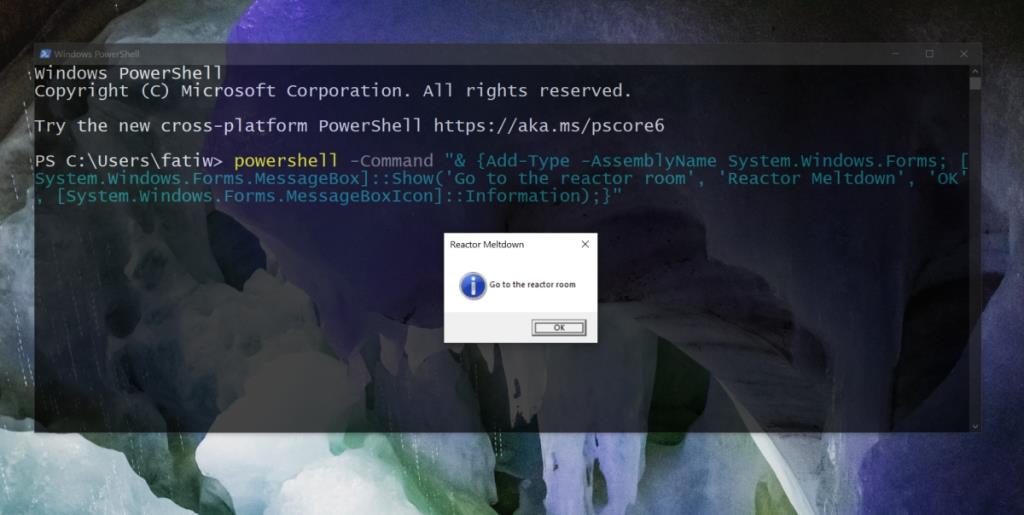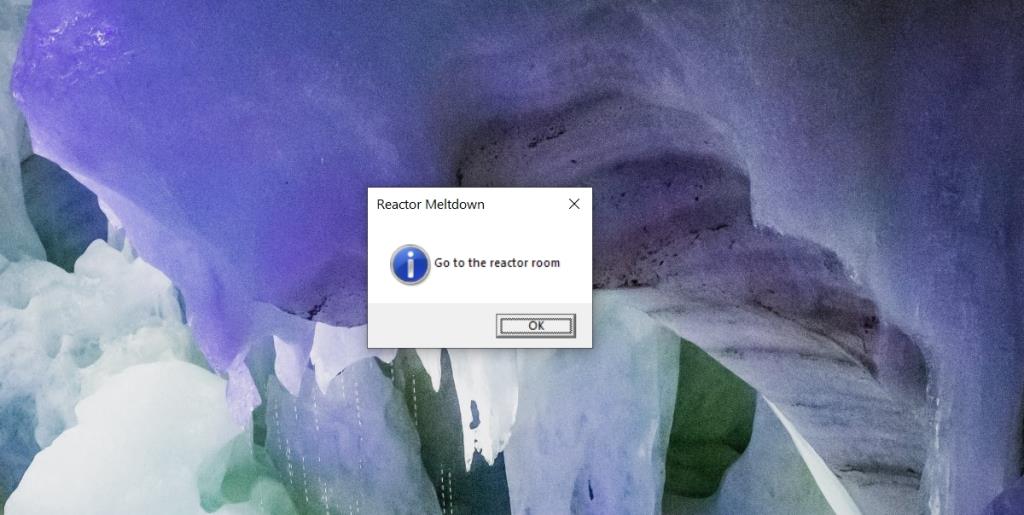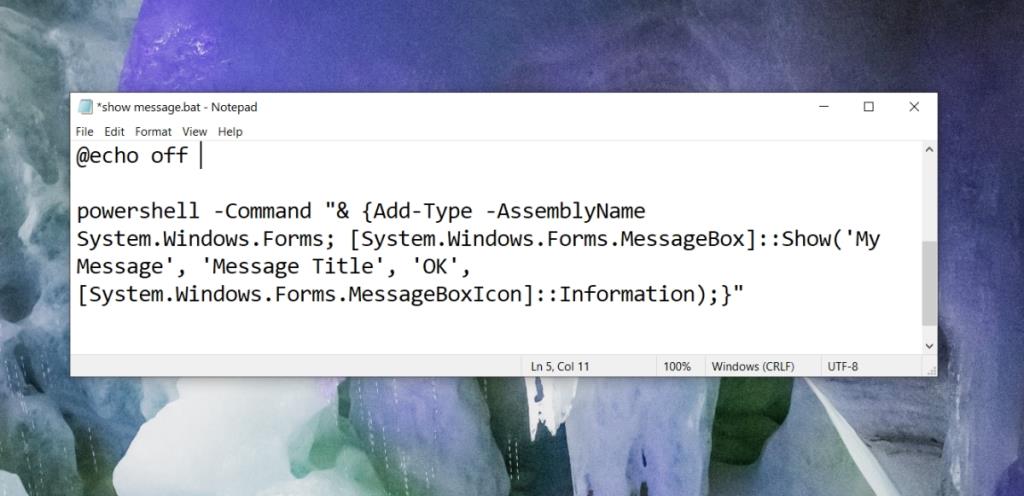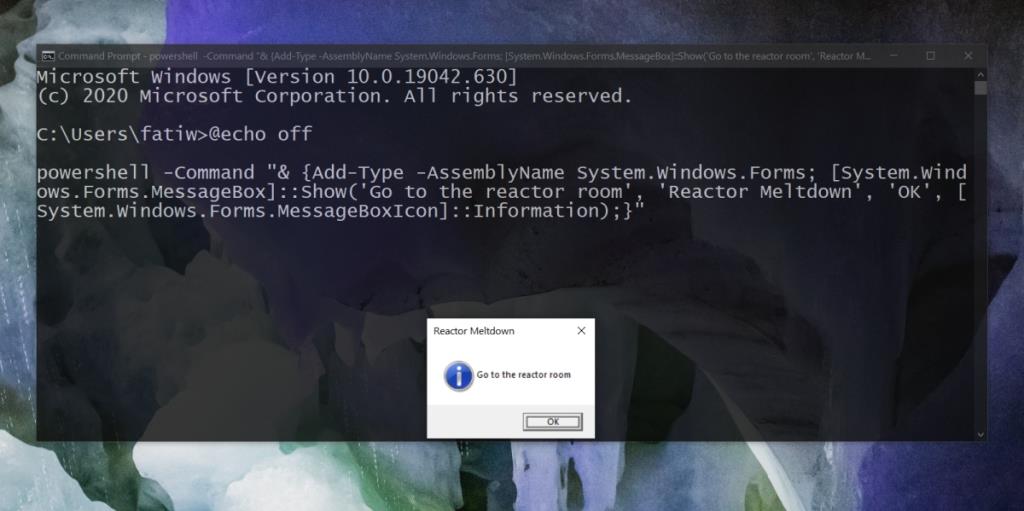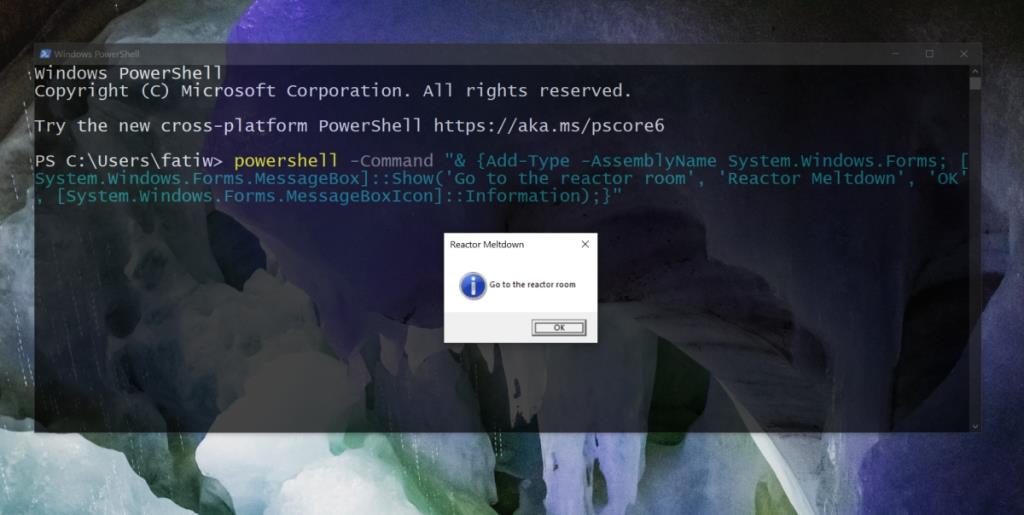Os aplicativos podem mostrar alertas quando precisam da atenção do usuário, por exemplo, o alerta 'Deseja salvar as alterações' quando você tenta fechar um arquivo do Bloco de notas com alterações não salvas. Eles também podem mostrar mensagens, por exemplo, quando um arquivo foi baixado ou processado.
Essas mensagens são úteis, mas não precisam vir de um aplicativo. Os usuários podem mostrar uma caixa de mensagem personalizada no Windows 10 usando um script de lote, script do PowerShell ou executando um comando no prompt de comando ou PowerShell.
Precisa mostrar uma notificação do sistema? Use um módulo PowerShell .
Caixa de mensagem personalizada no Windows 10
Uma caixa de mensagem personalizada terá um título, uma mensagem e um botão de apelo à ação, ou seja, um botão OK que dispensará a mensagem.
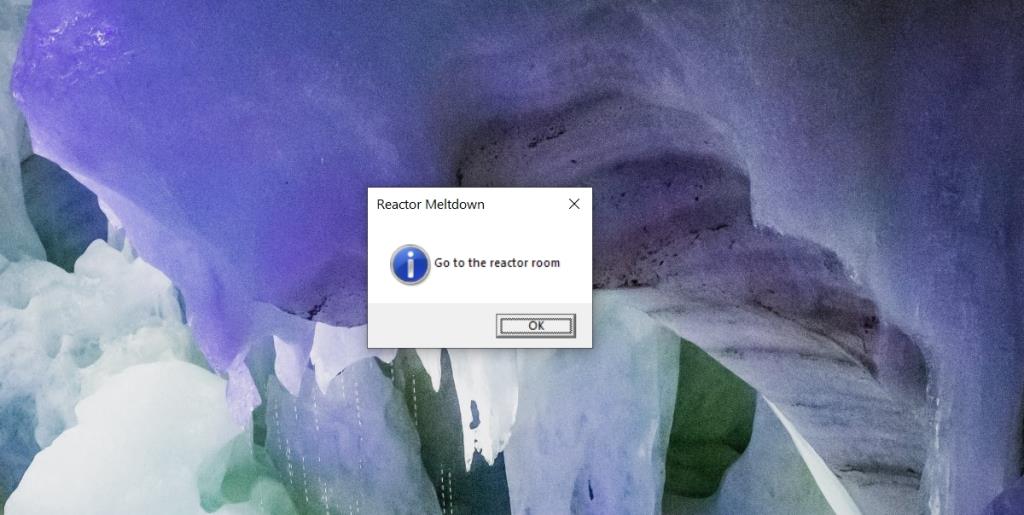
Primeiro, decida se deseja usar um script ou se deseja executar um comando. Executar um comando é mais fácil, portanto, examinaremos o método de script primeiro.
1. Script em lote / PowerShell para mostrar a caixa de mensagem
Siga as etapas abaixo para criar o script.
- Abra um novo arquivo do Bloco de notas (ou use qualquer editor de texto de sua escolha).
- Cole o seguinte no arquivo do Bloco de Notas.
@echo off powershell -Command "& {Add-Type -AssemblyName System.Windows.Forms; [System.Windows.Forms.MessageBox] :: Show ('My Message', 'Message title', 'OK', [System. Windows.Forms.MessageBoxIcon] :: Information);} "
- Se você pretende usar um script PowerShell , remover a primeira linha :
@echo off.
- Edite o script conforme abaixo:
- Substitua ' Minha mensagem ' pela mensagem que você deseja que a caixa de mensagem seja exibida.
- Substitua “Título da mensagem” pelo título da caixa de mensagem desejada.
Exemplo:
@echo off powershell -Command "& {Add-Type -AssemblyName System.Windows.Forms; [System.Windows.Forms.MessageBox] :: Show ('Vá para a sala do reator', 'Reactor Meltdown', 'OK', [System.Windows.Forms.MessageBoxIcon] :: Information);} "
- Salve o arquivo com a extensão .bat para um script em lote ou o. extensão ps1 para um script PowerShell .
- Execute o script e a caixa de mensagem aparecerá.
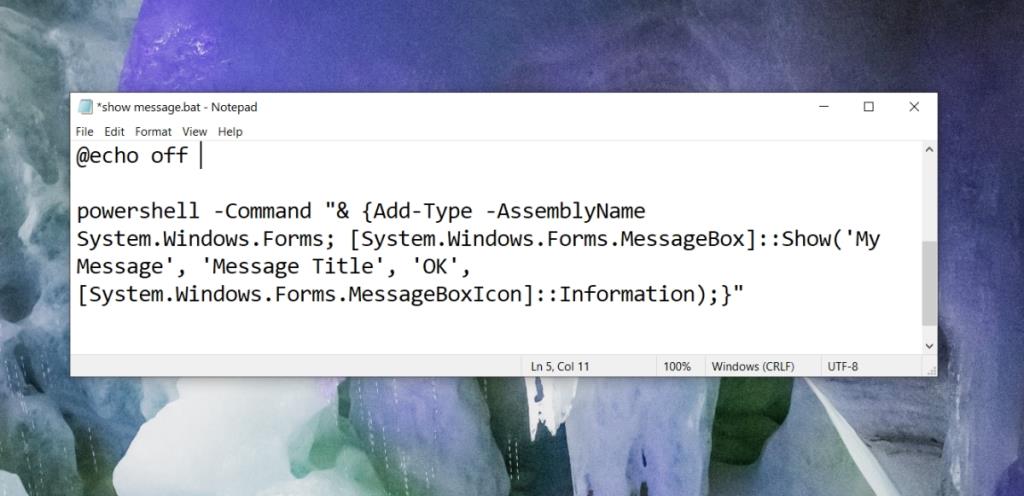
2. Prompt de comando ou PowerShell - caixa de mensagem
Mostrar uma caixa de mensagem do Prompt de Comando ou do PowerShell é fácil. Você não precisa de direitos de administrador para mostrar a caixa de mensagem.
Prompt de comando
- Abra o prompt de comando.
- Execute o seguinte comando nele.
- Edite o comando conforme abaixo para definir sua mensagem e título personalizados.
- Substitua 'Minha mensagem' pela mensagem que você deseja que a caixa de mensagem seja exibida.
- Substitua “Título da Mensagem” pelo título que deseja que a caixa de mensagem tenha.
@echo off powershell -Command "& {Add-Type -AssemblyName System.Windows.Forms; [System.Windows.Forms.MessageBox] :: Show ('My Message', 'Message Title', 'OK', [System. Windows.Forms.MessageBoxIcon] :: Information);} "
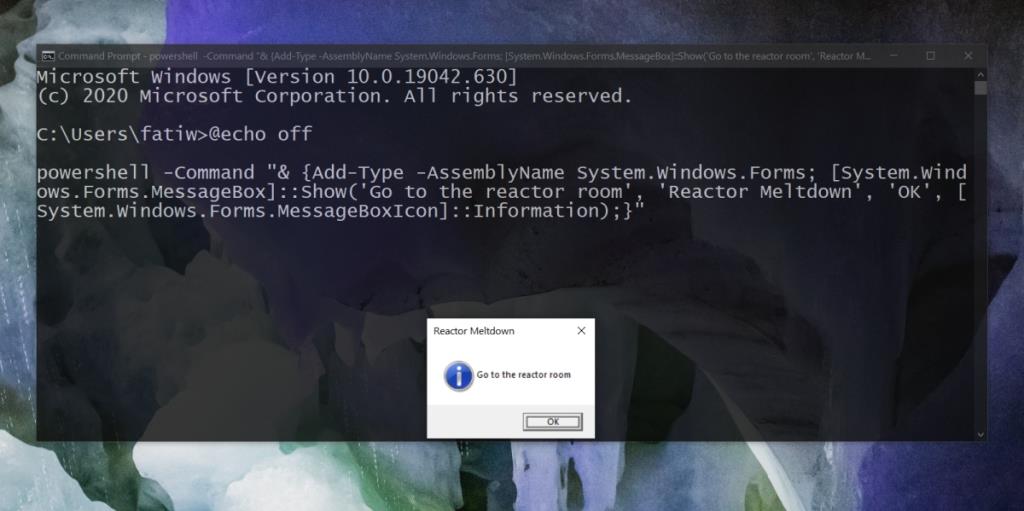
PowerShell
- Abra o PowerShell.
- Execute o seguinte comando.
- Edite o comando para adicionar sua própria mensagem e título.
- Substitua 'Minha Mensagem' pela mensagem que você deseja que a caixa de mensagem mostre.
- Substitua “Título da Mensagem” pelo título que deseja que a caixa de mensagem tenha.
powershell -Command "& {Add-Type -AssemblyName System.Windows.Forms; [System.Windows.Forms.MessageBox] :: Show ('My Message', 'Message Title', 'OK', [System.Windows.Forms .MessageBoxIcon] :: Information);} "